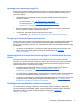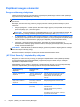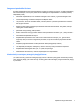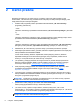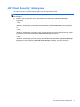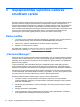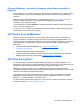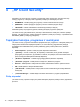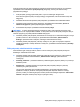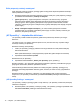HP Client Security Getting started
3 Supaprastintas sąrankos vadovas
smulkiam verslui
Šis skyrius sukurtas siekiant pademonstruoti, kaip „HP Client Security“ priemonėje smulkiam verslui
paprastais veiksmais suaktyvinti paprasčiausias ir naudingiausias parinktis. Gausybės įrankių ir
parinkčių dėka galėsite pakoreguoti savo nustatymus ir nustatyti prieigos kontrolę. Šio supaprastinto
sąrankos vadovo tikslas yra kiekvieną modulį paleisti mažiausiai pastangų ir laiko reikalaujančiu
būdu. Norėdami gauti papildomos informacijos, pasirinkite jus dominantį modulį ir spustelėkite ? arba
žinyno mygtuką, esantį viršutiniame dešinajame kampe. Šis mygtukas automatiškai parodys
informaciją, kuri jums suteiks pagalbą, susijusią su šiuo metu ekrane rodomu langu.
Darbo pradžia
1. „HP Client Security“ atidarykite „Windows“ darbalaukyje, pranešimų srityje, esančioje užduočių
juostos dešinėje pusėje, dukart spustelėdami „HP Client Security“ piktogramą.
2. Įveskite savo „Windows“ slaptažodį arba sukurkite „Windows“ slaptažodį.
3. Užbaikite „HP Client Security“ sąranką.
Kad galėtumėte naudotis „HP Client Security“ priemone, autentifikuoti turėsite tik vieną kartą –
prisijungiant prie „Windows“; žr.
„Saugos priemonės“ 27 puslapyje.
„Password Manager“
Kiekvienas iš mūsų naudojasi nemažu skaičiumi slaptažodžių, ypač, jei reguliariai lankosi žiniatinklio
svetainėse arba naudoja programas, prie kurių reikia prisijungti. Įprastinis vartotojas naudoja tą patį
slaptažodį visoms programoms arba parodo savo kūrybiškumą ir greitai užmiršta, kuris slaptažodis
priklauso kuriai programai.
„Password Manager“ gali automatiškai įsiminti jūsų slaptažodžius arba suteikti galimybę išskirti,
kurias svetaines įsiminti ir kurias užmiršti. Jums prisijungus prie kompiuterio, „Password Manager“
pateiks jūsų slaptažodžius arba kredencialus reikalingoms programoms arba žiniatinklio svetainėms.
Kai atidarysite programą arba apsilankysite žiniatinklio svetainėje, kurioms reikia įvesti kredencialus,
„Password Manager“ automatiškai atpažins svetainę ir jūsų paklaus, ar norite, kad programa įsimintų
jūsų informaciją. Jei nenorite įtraukti tam tikrų svetainių, užklausą galite atmesti.
Norėdami pradėti išsaugoti žiniatinklio vietas, vartotojo vardus ir slaptažodžius:
1. Pavyzdžiui, nueikite į norimą žiniatinklio svetainę arba programą ir tuomet spustelėkite
„Password Manager“ piktogramą, esančią tinklalapio viršutiniame kairiajame kampe ir įtraukite
žiniatinklio autentifikavimą.
2. Pavadinkite saitą (pasirinktina) ir „Password Manager“ priemonėje įveskite vartotojo vardą bei
slaptažodį.
3. Užbaigę spustelėkite mygtuką Gerai.
4. „Password Manager“ taip pat gali išsaugoti jūsų vartotojo vardą ir slaptažodžius, naudojamus
tinklo objektams arba priskirtiems tinklo diskų įrenginiams.
10 3 skyrius Supaprastintas sąrankos vadovas smulkiam verslui